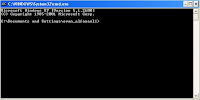Setelah selesai membuat blog, hal yg tak kalah pentingnya adalah mempromosikan/memperkenalkan blog milik Anda pada dunia ramai. Apa gunanya membuat blog kalau isi curhat, puisi, cerpen, refleksi dan opini Anda yang diposting tidak dibaca orang, bukan?
Ikuti langkah-langkah promosi blog sebagai berikut: (1) Daftarkan di blog directory Daftarkan blog Anda ke berbagai direktori blog (blog directory). Sedikitnya, daftarkan di tiga blog directory terbesar dan terpopuler, yaitu (a) http://technorati.com (b) http://feeburner.com (c) http://blogdigger.com. Ikuti seluruh petunjuk pada ketiga blog directory tsb ketika mendaftar.Blog-blog directory ini nantinya secara otomatis akan mengirim data blog dan posting-posting anda ke berbagai search engine, termasuk tiga search engine besar yaitu http://google.com, http://msn.com, http://yahoo.com.
(2) Link-trade, Link Exchange atau Tukar Link Ajak teman anda yg memiliki blog untuk saling tukar link. Link URL anda di blog dia, dan jangan lupa anda juga memasukkan link blog teman anda tsb. di blog anda. Dalam dunia blog, ini disebut juga dg istilah BLOGROLL. Dan blogroll ini salah satu penyebab cepatnya popularitas blog di seluruh dunia, mengalahkan website yg biasa.Blogroll atau link-exchange tidak harus melalui permintaan, bisa juga dg saling suka rela. Umpamanya, ada seseorang blogger (pemilik blog) yg memasang link Anda di blog dia, apabila Anda tahu, maka Anda juga “berkewajiban” menambah link blog dia di blog Anda. Apabila tidak, maka akan dicap sebagai “blogger pelit”. Di dunia maya pun, sebagaimana di dunia nyata, orang pelit akan selalu teralienasi. Dg kata lain, sedikit “tamu”nya. ![]()
Untuk menambah teman untuk diajak blogroll, sempatkan berkunjung ke blog2 lain, dan berkomentar di bukutamu atau tagboard mereka atau berkomentar di tulisan mereka sambil jangan lupa memasang alamat blog Anda di blog mereka. Dalam waktu tidak lama, mereka akan “bertamu balik” ke “rumah” atau blog Anda.
(4) Aktivitas posting Usahakan sedikitnya satu kali posting setiap harinya. Posting yg teratur di blog, akan membuat tamu datang secara teratur juga.
(5) Alamat blog di signature email Tulis alamat blog Anda di signature email. Sehingga setiap anda menulis email ke pribadi atau ke milis, alamat blog anda akan selalu muncul, dan “menggoda” orang untuk berkunjung. Memposting ringkasan tulisan di blog Anda ke milis juga akan sangat menggoda member milis untuk datang ke blog Anda.
Setelah membuat blog dan memposting tulisan, curhat, puisi dan cerpen serta diari Anda, cobalah tiga hari kemudian cek blog Anda di http://technorati.com/search, pakai kata kunci nama Anda atau link Anda seperti http://kolom-mario.blogspot.com (pemakaian http://.. ini perlu untuk membentuk link). Apabila masih belum muncul di technorati.com, berarti ada setting-an blog Anda yg perlu diperbaiki. Ikuti petunjuk sbb: (1) Log-in ke http://blogger.com dan masukkan id dan password seperti biasa; (2) Klik judul blog Anda; (3) Klik “setting”, trus klik “publishing” (4) Di bagian paling bawah ada menu “notify weblogs.com” pilih “yes”. (5) Klik “Save Settings” dan “republish”. Selesai.Jangan lupa, menu “comments” dibikin publik supaya orang mudah memberi komentar. Caranya:(1) Klik “Setting”, trus klik “comments”. Di “settings comments” ini ada berbagai pilihan, pilih sbb: (a) Comments –> pilih “show”; (b) Who can comment? –> pilih “anyone”; (c) Comments default for comments –> pilih “New Posts have comments” (d) Backlinks –> show (e) Show comment in pop up window? –> pilih “yes” (f) Show Word verification for comments? –> pilih “yes” (g) Enable comment moderation? –> pilih “no” (h) Show profile images on comments? –>pilih “yes” (i) comment notification address –> isi dg email anda.Terakhir, klik “Save Settings” dan “Republish”.
Nah Semoga bermanfaat yah
Sumber : Fatih Syuhud
Selengkapnya...